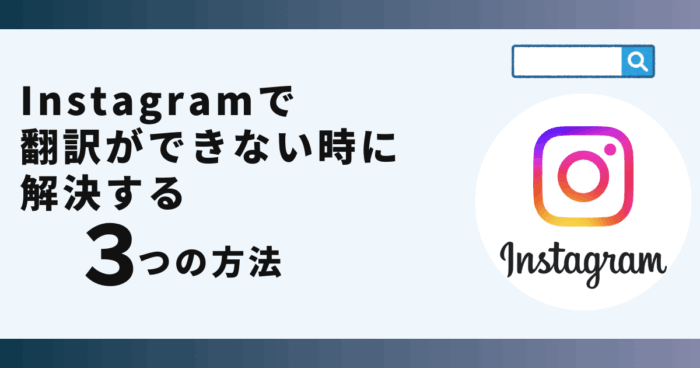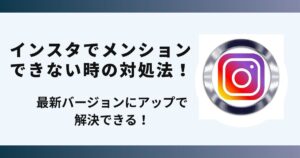Instagramで翻訳できない時の方法が分からず悩んでいませんか?
実はキャッシュの削除をすることで解決できます。
この記事ではInstagramで翻訳できないときの対処法を画像でご紹介します。
Instagramで翻訳できない主な原因

Instagramで翻訳できない原因は3つあります。
その原因がこちらになります。
- キャッシュが原因の不具合
- Instagramをアプリから見ていない
- アプリ内の不具合
これから紹介する方法を行えばInstagramで翻訳することができます。
Instagramで翻訳できないときに試すべき対処方法

 お悩みねこ
お悩みねこInstagramで翻訳が出来る方法ってあるの・・・?



その便利な方法を紹介するにゃ!
Instagramで翻訳ができない時の対処方法は3つあります。それがこちらの方法です。
- キャッシュを削除する
- Instagramのアプリを使う
- 再ログインする
これから詳しく解説するので、自分に合った方法を見つけてInstagramで翻訳しましょう!
①キャッシュを削除する



この方法はリスクなしですぐに実践できるよ!迷ったら最初に試してみるにゃ!
Instagramで翻訳できないときの対処法として、キャッシュを削除することで解決できます。
キャッシュを削除する方法はこちらになります。
【iPhoneの場合】
- ホーム画面にあるInstagramアプリのアイコンを長押し
- 「アプリを削除」をタップ
- ホーム画面にあるApp StoreからInstagramを検索
- Instagramをインストール
画像を使って詳しく解説します!
なお、お使いのiPhoneによって表記が少し異なる場合があります。
①ホーム画面にあるInstagramアプリのアイコンを長押しする
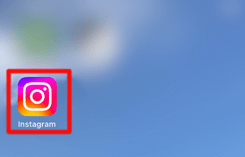
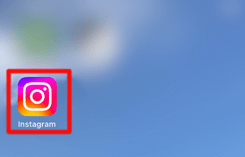
②「アプリを削除」をタップする
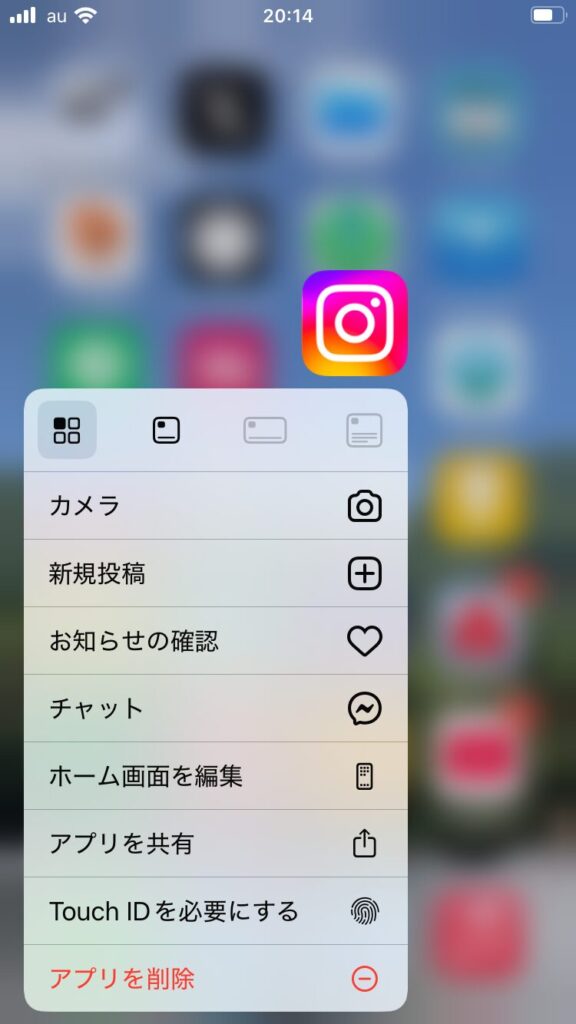
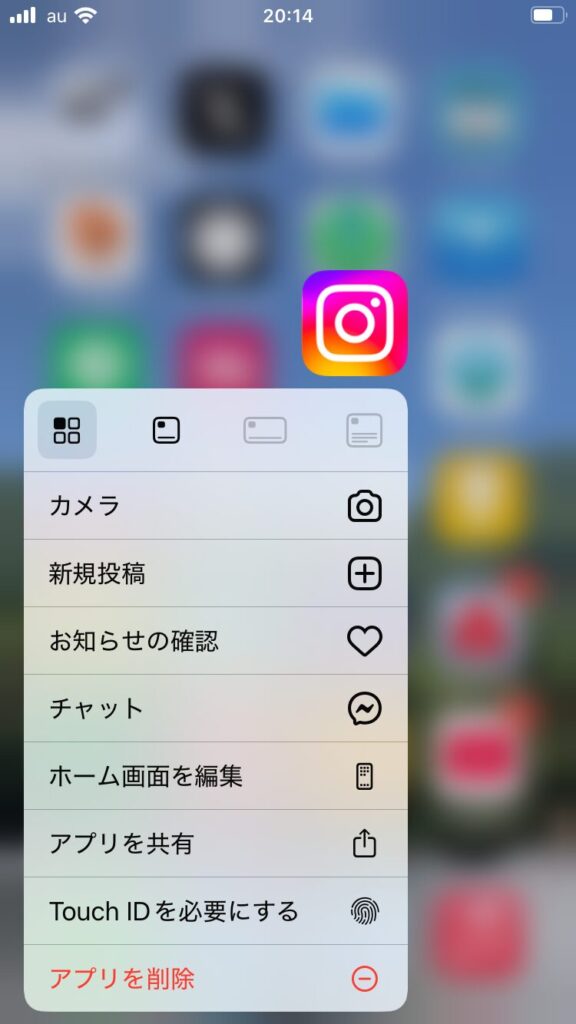
③ホーム画面にあるApp StoreからInstagramを検索する
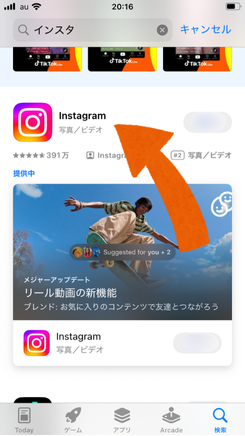
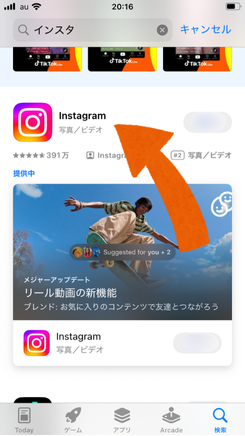
④Instagramをインストールする
これで完了です。
【Androidの場合】
- ホーム画面の「設定」をタップ
- 「アプリ管理」を選択
- 「アプリリスト」を選択
- 「Instagram」を選択
- 「ストレージ使用状況」を選択する
- 「キャッシュを消去」を選択
画像を使って詳しく解説します!
なお、お使いのAndroidによって表記が少し異なる場合があります。
①ホーム画面の「設定」をタップする
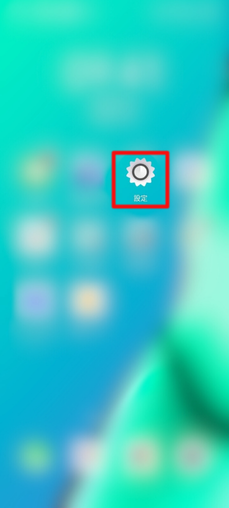
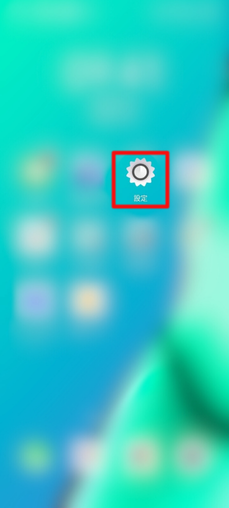
②「アプリ管理」を選択する
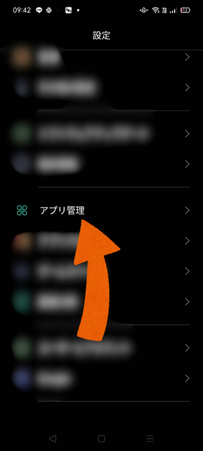
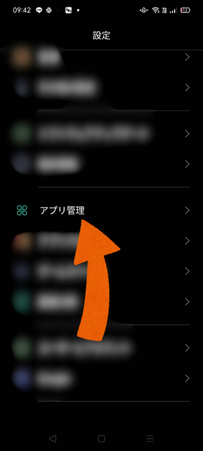
③「アプリリスト」を選択する
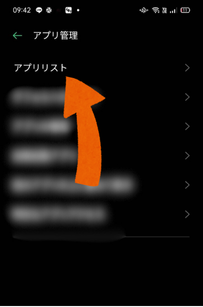
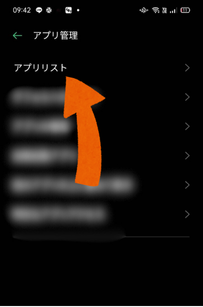
④「Instagram」を選択する
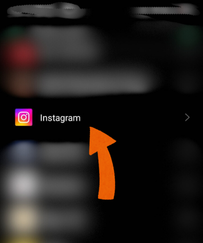
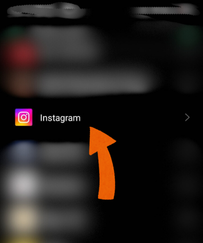
⑤「ストレージ使用状況」を選択する
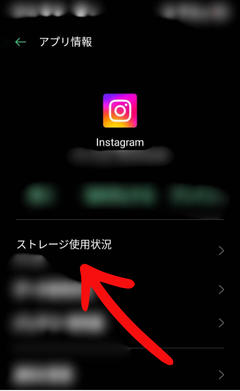
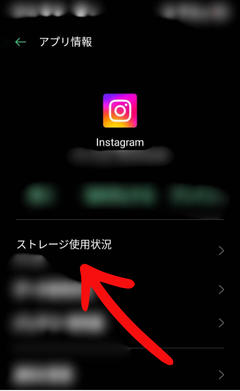
⑥「キャッシュを消去」を選択する
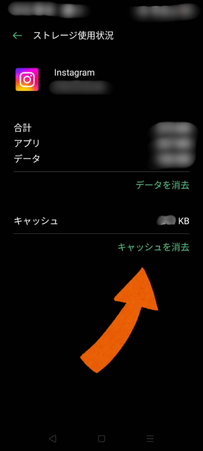
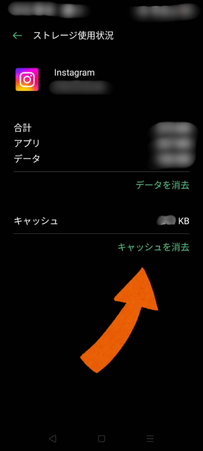
「0」と表示されたら完了です。
②Instagramのアプリを使う
Instagramはスマホやパソコンのブラウザ版から見ることができます。
しかしブラウザ版では翻訳を利用することはできません。
そのためアプリから翻訳をしましょう。



翻訳を見たいときはInstagramのアプリをインストールしてね
Instagramアプリの使用手順はこちらです。
- Instagramアプリをインストールする
- プロフィールの右上のメニューボタンをタップ
- 「言語」をタップ
- 「日本語」をタップ
- 翻訳したい画面を表示
- 「翻訳を見る」をタップ
➀Instagramアプリをインストールする
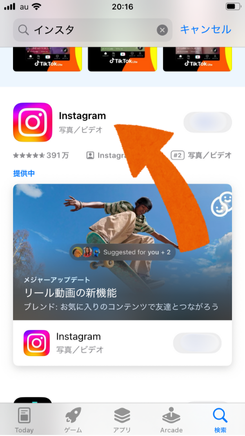
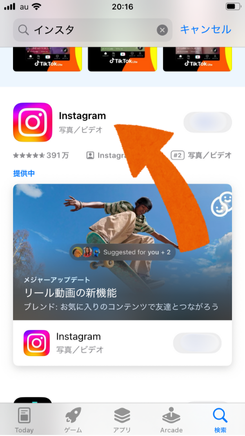
②プロフィールの右上のメニューボタンをタップする
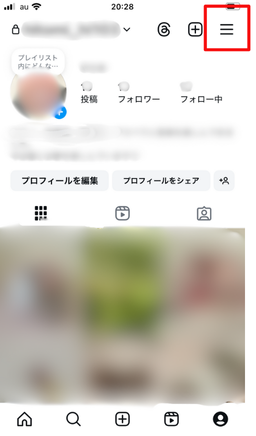
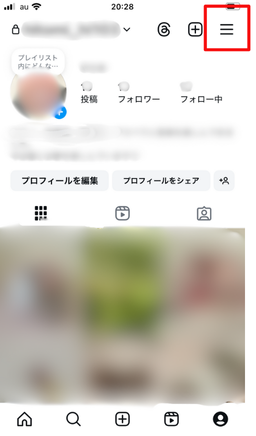
③「言語」をタップする
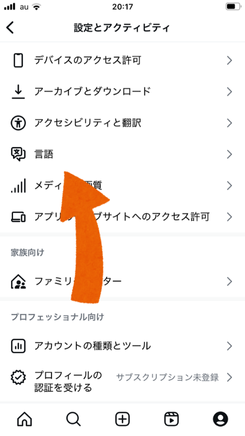
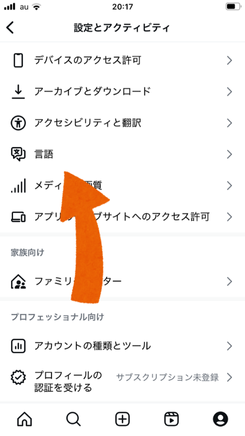
④「日本語」をタップする
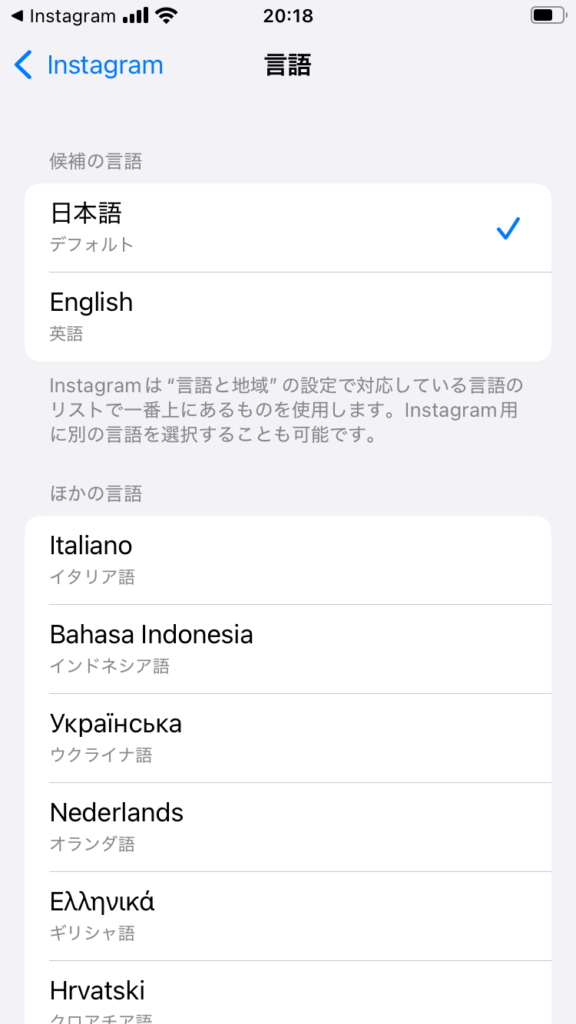
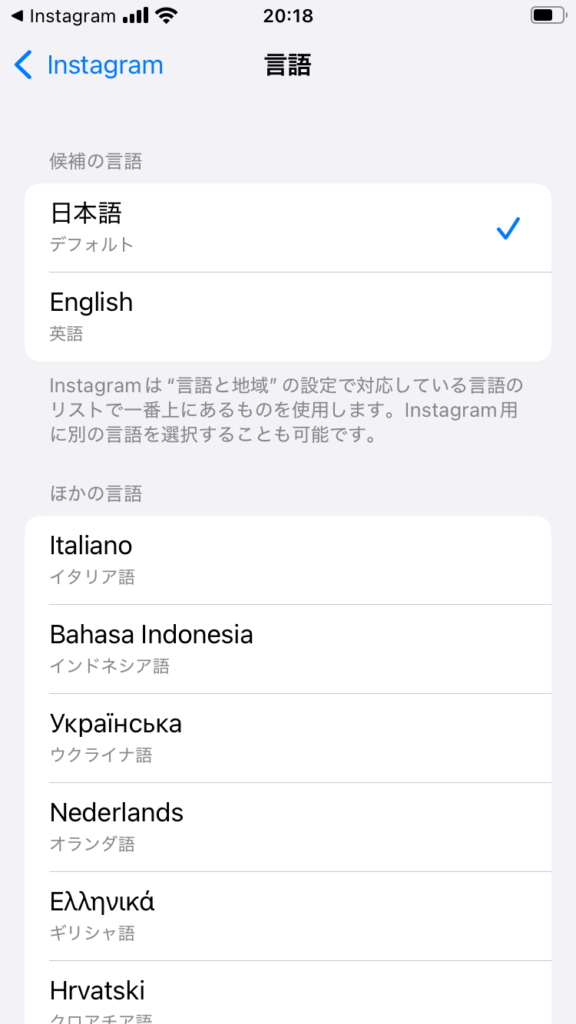
⑤翻訳したい画面を表示する
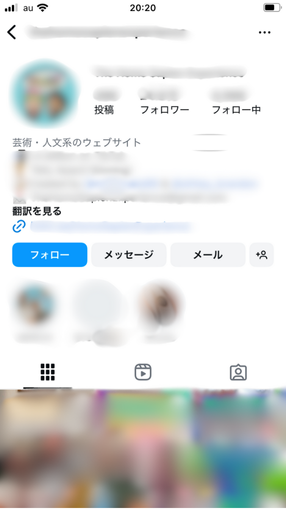
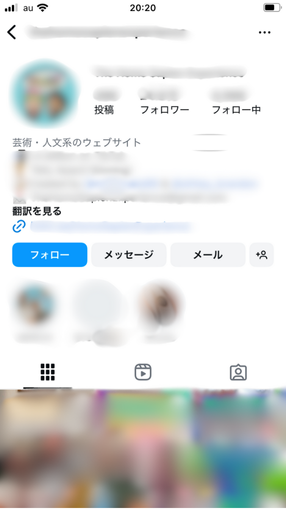
⑥「翻訳を見る」をタップする
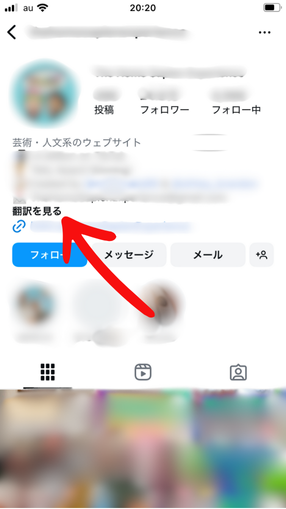
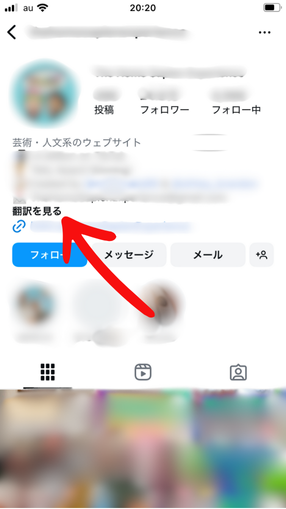
これでInstagramのアプリを使って翻訳ができます。
③再ログインする
アプリ内で不具合が発生すると、『翻訳を見る』という表示が出てこないということもあります。
不具合が起きているときは、再ログインをしてみましょう。
そうすることによって、アプリが正常になり、本来のように機能することもあります。



アプリの不具合が原因だったなんて知らなかったにゃ



再ログインは簡単だからぜひやってみてね
Instagramの再ログイン方法はこちらになります。
- 右下のプロフィールボタンをタップ
- 右上のメニューボタンをタップ
- 下部の「ログアウト」をタップ
- 再度アプリを開く
➀右下のプロフィールボタンをタップする
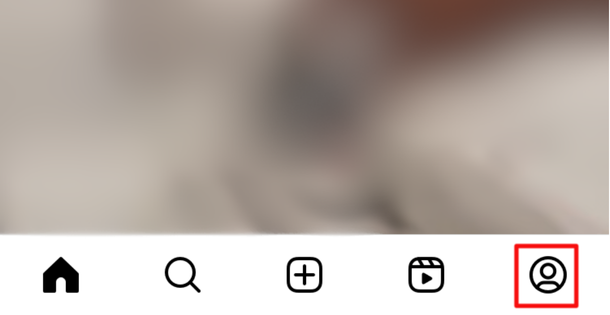
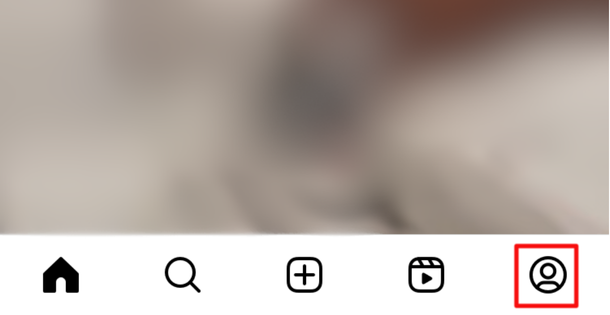
②右上のメニューボタンをタップする
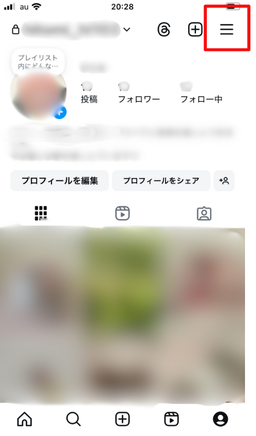
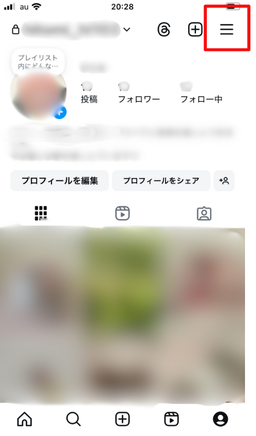
③下部の「ログアウト」をタップする
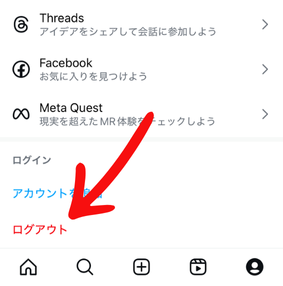
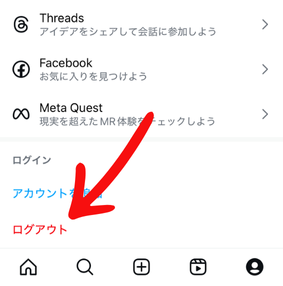
④再度アプリを開く
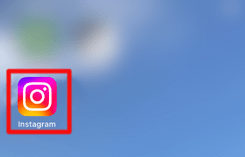
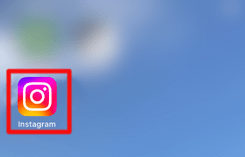
対処方法でも解決できない場合





先生助けて!!対処方法を使っても翻訳ができないよ・・・!



それは大変・・・!別の解決方法を紹介するにゃ!
Instagramで翻訳できない時の対処方法を行っても翻訳ができない場合は、次の2つの方法を行うことで解決できます。
- そもそも翻訳できない箇所でないかを確認する
- 他の翻訳サービスのツールを利用する
➀そもそも翻訳できない箇所でないかを確認する
Instagramの翻訳機能は、全ての箇所に対応しているわけではないので注意が必要です。
次に挙げる箇所は翻訳できません。
- 画像内の文字
- 他のユーザーの投稿に対するコメント
- ハッシュタグ
- 複数の言語が含まれている投稿
これらの箇所は、Instagramの翻訳機能の対象外になります
②他の翻訳サービスのツールを利用する
代替ツールを使うことでも翻訳ができます。
- Google翻訳
- DeepL翻訳
- Microsoft Translator
- Weblio英語翻訳
それではこのツールについて、説明をしていきます。
なお、手順はテキストを入力した場合について述べています。
➀Google翻訳
Google翻訳とは、Googleが提供している翻訳ができるツールです。
全130言語以上の翻訳ができます。
Google翻訳アプリの使用手順はこちらです。
- アプリをダウンロード
- 翻訳したい箇所をコピー
- アプリを開く
- 「テキストを入力」をタップしてペースト
- 画面下部にある左のボックス内に翻訳前の言語を入力
- 画面下部にある右のボックス内に翻訳後の言語を入力
②DeepL翻訳
DeepL翻訳はテキスト・音声・画像翻訳に対応していて、精度も高くスピーディーに翻訳できます。
方言などにも対応しており、細かいニュアンスも汲み取ってくれます。
DeepL翻訳アプリの使用手順はこちらです。
- アプリをダウンロード
- 翻訳したい箇所をコピー
- アプリを開く
- 「翻訳するにはテキストを入力」をタップしてペースト
- 画面下部にある左のボックス内に翻訳前の言語を入力
- 画面下部にある右のボックス内に翻訳後の言語を入力
③Microsoft Translator
70以上の言語に対応したアプリで、テキスト・音声・画像翻訳が可能です。
オフラインでも使用することができます。
操作手順が分かりやすく、よく使う翻訳はマークして保存し、見返すこともできます。
また、日常会話やよく使う言葉の音声ガイドも収録されているので便利です。
Microsoft Translatorアプリの使用手順はこちらです。
- アプリをダウンロード
- 翻訳したい箇所をコピー
- アプリを開く
- 「翻訳するテキストを入力」をタップしてペースト
- 画面下部にある左のボックス内に翻訳前の言語を入力
- 画面下部にある右のボックス内に翻訳後の言語を入力
④Weblio英語翻訳
こちらは学習ツールとして使うことに特化しているアプリです。
「英語翻訳」とある通り、対応しているのは和英・英和のみです。
しかし翻訳結果をフォルダ分けして保存することができたり、英文を流暢に読み上げてくれたりと、充実した機能があります。
Weblio英語翻訳アプリの使用手順はこちらです。
- アプリをダウンロード
- 翻訳したい箇所をコピー
- アプリを開く
- 「タップして、翻訳したい文章を入力」をタップしてペースト
まとめ
Instagramで翻訳できない対処方法として、キャッシュの削除が1番簡単な方法でしたね!
是非ご紹介した方法でInstagramの翻訳機能を利用してみてください。